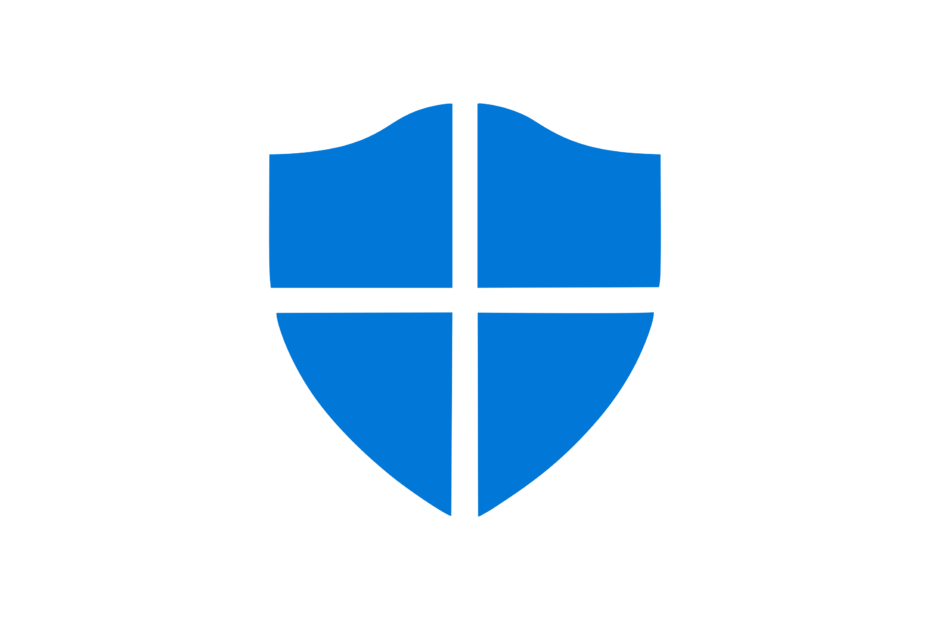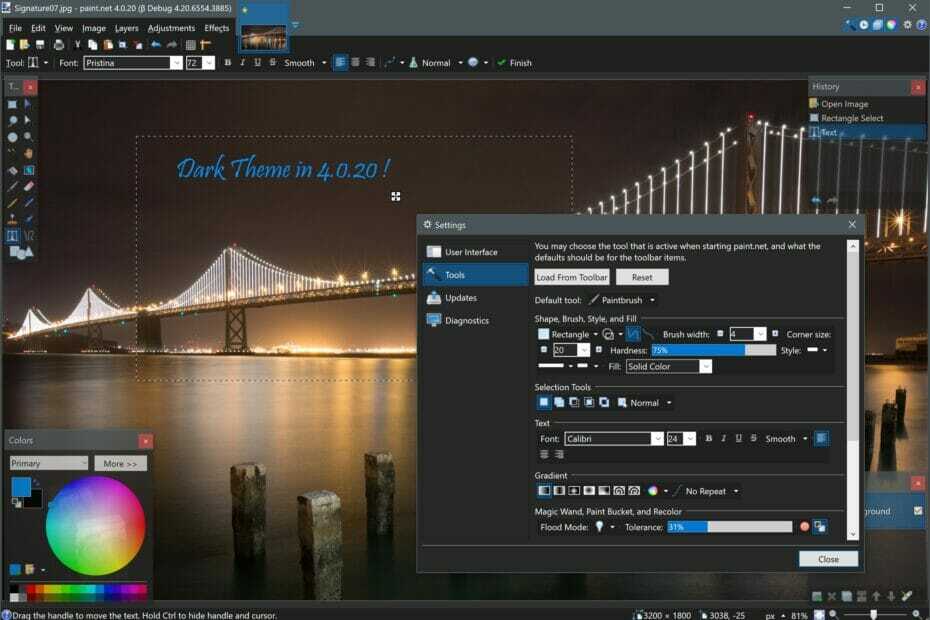Bu yazılım, sürücülerinizi çalışır durumda tutar, böylece sizi yaygın bilgisayar hatalarından ve donanım arızalarından korur. Tüm sürücülerinizi şimdi 3 kolay adımda kontrol edin:
- DriverFix'i indirin (doğrulanmış indirme dosyası).
- Tıklayın Taramayı Başlat tüm sorunlu sürücüleri bulmak için.
- Tıklayın Sürücüleri güncelle yeni sürümleri almak ve sistem arızalarını önlemek için.
- DriverFix tarafından indirildi 0 okuyucular bu ay
Bayonetta, oyunun hikayesini takip eden bir aksiyon oyunudur. son kurtulan aydınlık, karanlık ve kaos arasında bir denge kuran eski bir cadı klanına ait. Başlığın ana karakteri Bayonetta, bu mücadeleyi sürdürmek için beş yüzyıl sonra yeniden canlandı. Geçmişiyle ilgili tek bir ipucuyla, düşman sürüleri ve dev düşmanlarla karşı karşıya kalarak gerçekte kim olduğunu bulmak için bir arayışa koyulur.
Bayonetta oyuncuları da karşılaşacak çeşitli teknik sorunlar. Oyunun bazen oyun deneyimini sınırlayan bir dizi hatadan etkilendiğini bildiriyorlar. Bu yazıda, yaygın Bayonetta hatalarını nasıl düzelteceğinizi göstereceğiz.
Düzeltme: Bayonetta sık karşılaşılan sorunlar
Bayonetta harika bir oyun, ancak birçok PC kullanıcısı onunla ilgili çeşitli sorunlar bildirdi. Bayonetta sorunlarından bahsetmişken, kullanıcıların bildirdiği bazı yaygın sorunlar şunlardır:
- Bayonetta PC siyah ekran – Bu, birçok oyunda yaygın bir sorundur ve grafik sürücülerinizden kaynaklanabilir, bu nedenle bunları en son sürüme güncellediğinizden emin olun.
- Bayonetta dalgalı, PC kekemeliği – Birçok kullanıcı Bayonetta'da kekemelik bildirdi. Bu, ayarlarınızdan kaynaklanabilir, bu nedenle çözünürlüğünüzü değiştirmeyi deneyin veya Vsync'i devre dışı bırakın.
- Bayonetta performansı, ses sorunları – Kullanıcılara göre, birçoğu performans sorunlarıyla karşılaştı. Bu, grafik kartı sürücülerinizden kaynaklanabilir, bu nedenle daha eski bir sürücüye geçmeyi deneyin ve bunun yardımcı olup olmadığını kontrol edin.
- Bayonetta beyaz ekran – Birçok kullanıcı Bayonetta'da beyaz ekran bildirdi. Bu ciddi bir sorun değil ve oyunu Uyumluluk modunda çalıştırarak düzeltebilirsiniz.
1. Çözüm - Vsync'i devre dışı bırakın ve oyunu Borderless Window'da çalıştırın
Vsync, FPS'nizi monitörünüzün yenileme hızıyla eşitlemenizi sağlayan kullanışlı bir özelliktir. Bu özellik, oyun oturumlarınızın sorunsuz ve ekran yırtılması olmadan olmasını istiyorsanız harikadır.
Ancak birçok kullanıcı Vsync'in aslında Bayonetta'da FPS düşüşüne neden olduğunu bildirdi. Bu sorunu çözmek için Vsync'i tamamen devre dışı bırakın. Kullanıcılar, Vsync'i devre dışı bırakmanın yanı sıra, oyunu şurada çalıştırmayı öneriyorlar: Kenarlıksız Pencere modu, bu yüzden bunu da denemek isteyebilirsiniz.
Bu değişiklikleri yaptıktan sonra, sorun tamamen çözülmelidir.
- AYRICA OKUYUN: Windows 10'da Oyun DVR sorunları nasıl düzeltilir
2. Çözüm - Oyunu Çevrimdışı Modda çalıştırın

Kullanıcılara göre bazen oyunu Çevrimdışı modda çalıştırmak FPS'nizi iyileştirebilir. Herhangi bir FPS düşüşü veya takılma fark ederseniz, Steam'de Çevrimdışı olduğunuzdan emin olun ve oyunu yeniden başlatmayı deneyin.
Oyunu Çevrimdışı modda başlattıktan sonra, sorunun devam edip etmediğini kontrol edin.
3. Çözüm - 16:9 en boy oranına sahip çözünürlükler kullanın
Bayonetta'da FPS sorunlarınız varsa, farklı bir çözünürlüğe geçerek sorunu çözebilirsiniz. Birçok kullanıcı, 16:9 en boy oranı çözünürlüğüne geçmenin sorunu çözdüğünü bildirdi, bu yüzden bunu denediğinizden emin olun.
16:9 çözünürlüğe geçtikten sonra sorunun devam edip etmediğini kontrol edin.
Daha iyi bir oyun deneyimi için indirmenizi öneririz. Oyun Ateşi ücretsiz. Donmalar, çökmeler, düşük FPS, gecikmeler ve yavaş PC gibi çeşitli oyun sorunlarına yardımcı olacaktır.
4. Çözüm – Sisteminizi güncel tutun
Bayonetta'nın PC'nizde sorunsuz çalıştığından emin olmak istiyorsanız, sisteminizi güncel tutmanız önerilir. Sisteminiz güncel değilse bazı aksaklıklar ve sorunlar oluşabilir ve çoğunlukla bu sorunları sisteminizi güncelleyerek düzeltebilirsiniz.
Windows 10, eksik güncellemeleri otomatik olarak yükler, ancak aşağıdakileri yaparak da güncellemeleri kontrol edebilirsiniz:
- Basın Windows Tuşu + Ben açmak için Ayarlar uygulaması.
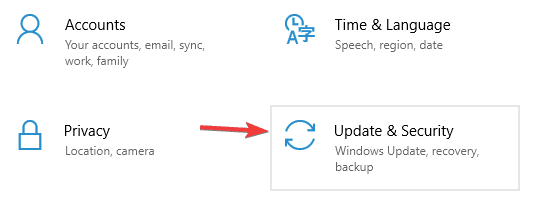
- şimdi git Güncelleme ve Güvenlik Bölüm.
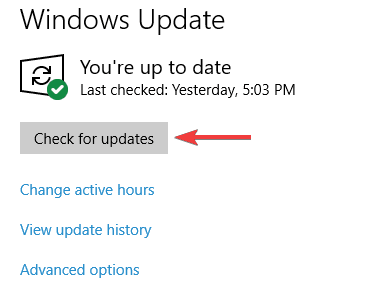
- Tıklayın Güncellemeleri kontrol et buton.
Sisteminiz güncellendiğinde, sorunun hala orada olup olmadığını kontrol edin.
- AYRICA OKUYUN: Windows 10 Nisan Güncellemesi oyun çökmelerini, takılmaları ve hataları tetikliyor [FIX]
5. Çözüm - Grafik kartı sürücülerinizi kontrol edin

Kullanıcılara göre, yalnızca grafik kartı sürücülerinizi kontrol ederek çeşitli Bayonetta sorunlarını çözebilirsiniz. Birkaç kullanıcı, en son Nvidia sürücüler Bayonetta ile düzgün çalışmayabilir, bu nedenle bunları kaldırıp eski sürücüleri yüklemek isteyebilirsiniz.
Bunu yapmak için aşağıdaki adımları uygulamanız yeterlidir:
- kullanın Sürücü Kaldırıcıyı Görüntüle Grafik kartı sürücünüzü kaldırmak için.
- Bunu yaptıktan sonra, grafik kartı üreticinizin web sitesini ziyaret edin ve en az birkaç aylık sürücüyü indirin.
- Sürücüyü indirdikten sonra kurun.
Daha eski bir sürücü yükledikten sonra sorunun çözülüp çözülmediğini kontrol edin.
Çözüm 6 – Bilgisayarın BIOS'unda Yüksek Hassasiyetli Olay Zamanlayıcı
Kullanıcılara göre, bazen BIOS'taki belirli ayarlar Bayonetta ile ilgili sorunların oluşmasına neden olabilir. Sorunu çözmek için devre dışı bırakmanız önerilir Yüksek Hassasiyetli Olay Zamanlayıcı içinde BIOS. Bunu yapmak nispeten basittir ve aşağıdaki adımları izleyerek yapabilirsiniz:
- PC'niz önyüklenirken, BIOS'a girmek için klavyedeki Del of F2 düğmesine basmaya devam edin.
- şimdi ara Yüksek Hassasiyetli Olay Zamanlayıcı seçeneğini seçin ve devre dışı bırakın.
- Bu özelliği devre dışı bıraktıktan sonra değişiklikleri kaydedin ve bilgisayarınızı yeniden başlatın.
Bunu yaptıktan sonra, sorunun çözülüp çözülmediğini kontrol edin. BIOS'a girerken sorun yaşıyorsanız veya bu özelliği bulamıyorsanız, anakart ayrıntılı talimatlar için kılavuz.
- AYRICA OKUYUN: NBA 2K18 hataları: oyun donuyor, siyah ekran sorunları, Kariyer Modu çöküyor ve daha fazlası
7. Çözüm - HDR ve Steam Yer Paylaşımını Devre Dışı Bırakın
Kullanıcılara göre bazen HDR gibi özellikler Bayonetta'ya müdahale edebiliyor ve FPS düşüşlerinin yaşanmasına neden olabiliyor. Sorunu çözmek için HDR özelliğini bulup devre dışı bırakmanız yeterlidir; sorunların çözülmesi gerekir.
HDR'ye ek olarak, kullanıcılar devre dışı bırakmayı öneriyor Buhar Kaplama özelliği, bu yüzden bunu da denediğinizden emin olun.
8. Çözüm - vcredist dosyalarını kurun ve oyunun sistem bölümünüze kurulu olduğundan emin olun
Diğer birçok oyun gibi, Bayonetta'nın çalışması için Visual C++ Yeniden Dağıtılabilirleri gerekir. Bu bileşenler eksikse, bunları manuel olarak kurarak sorunu çözebilirsiniz. Bunu yapmak için Bayonetta'nın kurulum dizinine gidin ve bir vcredist dizin.
Bu klasörü açtığınızda, mevcut tüm dosyaları yüklediğinizden emin olun. Gerekli bileşenler yüklendikten sonra oyunu tekrar çalıştırmayı deneyin.
Birkaç kullanıcı, oyunu sistem sürücüsüne yükleyerek sorunu çözdüklerini bildirdi, bu yüzden bunu da denediğinizden emin olun.
9. Çözüm - Belirli bir çözünürlük kullanın
Birçok kullanıcı Bayonetta'da yinelenen ve resim içinde resim ara sahneleri bildirdi. Bu can sıkıcı bir sorun olabilir ve genellikle sizin kararınızdan kaynaklanır. Bu sorun 16:9 en boy oranı çözünürlüğünü kullanırken ortaya çıkabilir ve sorunu çözmek için çözünürlüğü 1920×1080 veya 3840×2160 olarak değiştirmeniz yeterlidir.
Çözüm 10 – Oyunu Uyumluluk modunda çalıştırın
Birçok kullanıcı, Tam ekran modunu kullanırken beyaz bir peçe bildirdi. Bu sorunu çözmek için oyunu Uyumluluk modunda çalıştırmanız yeterlidir. Bayonetta'yı Uyumluluk modunda çalıştırmak için aşağıdakileri yapın:
- Bayonetta'nın kurulum dizinine gidin, .exe dosyasını bulun, sağ tıklayın ve seçin Özellikleri menüden.
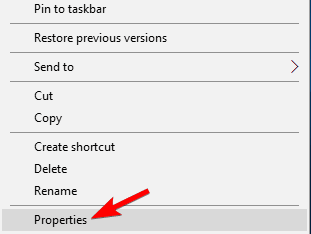
- şimdi git uyumluluk sekme ve kontrol Bu programı uyumluluk modunda çalıştırın için. Seç Windows 7 menüden tıklayın ve Uygulamak ve TAMAM MI değişiklikleri kaydetmek için
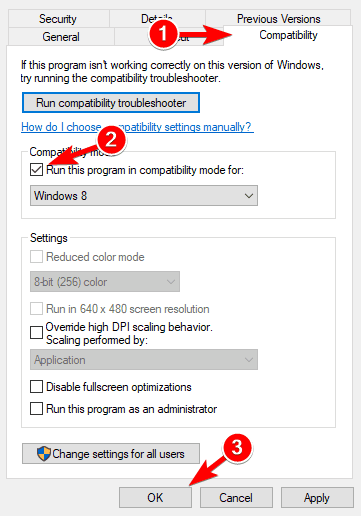
Bunu yaptıktan sonra oyunu başlatmayı deneyin ve sorunun çözülüp çözülmediğini kontrol edin.
- AYRICA OKUYUN: Battlefield 4, Windows 10, 8.1'de çöküyor [FIX]
11. Çözüm - .exe dosyasını Hex düzenleyicisiyle düzenleyin
21:9 en boy oranı desteğini etkinleştirmek için bir Hex düzenleyicisi kullanmanız ve .exe dosyasını düzenlemeniz gerekir. Daha spesifik olarak, 39 8E E3 3F'yi 55 55 15 40 ile değiştirin, dosyayı kaydedin ve oyunu yeniden başlatın.
Çözüm 12 – x360ce kullanın
Bayonetta oynarken Xbox 360 denetleyicisini kullanmak istiyorsanız, aşağıdakileri yapmanız yeterlidir:
- GitHub'a gidin ve x360ce aracını indirin 32 bit oyunlar için
- Bayonetta.exe ile aynı dizine x360ce.zip dosyasını çıkarın. Dosya şu adreste bulunmalıdır: C: Program Files (x86)SteamsteamappscommonBayonetta
- x360ce.exe'yi çalıştırın > xinput1_3.dll oluşturun > yapılandırın
- Bayonetta.exe'yi veya Steam'den çalıştırın. Gamepad/denetleyiciniz şimdi çalışmalıdır.
Çözüm 13 – Kontrol cihazınızda back+RB kullanın
Bu başlı başına bir sorun olmasa da, birçok oyuncu oyunu duraklatmak ve ardından ara sahneleri atlamak için Seçenekler'e gitmek zorunda kalmaktan rahatsız oluyor. Bir Xbox denetleyicisinde, ara sahneleri hızlıca atlamak için geri+RB kombinasyonunu kullanabilirsiniz.
Yukarıda listelenen geçici çözümlerin Bayonetta oyun deneyiminizi iyileştirdiğini umuyoruz. Başka hızlı düzeltmelerle karşılaştıysanız, aşağıdaki yorum bölümünde sorun giderme adımlarını listelemekten çekinmeyin.
KONTROL ETMENİZ GEREKEN İLGİLİ HİKAYELER:
- İçerik Oluşturucu Güncellemesi, varsayılan olarak Oyun DVR'sini etkinleştirir ve oyun sorunlarına neden olur
- Windows 10 Creators Update'te oyun çökmeleri ve diğer sorunlar nasıl düzeltilir?